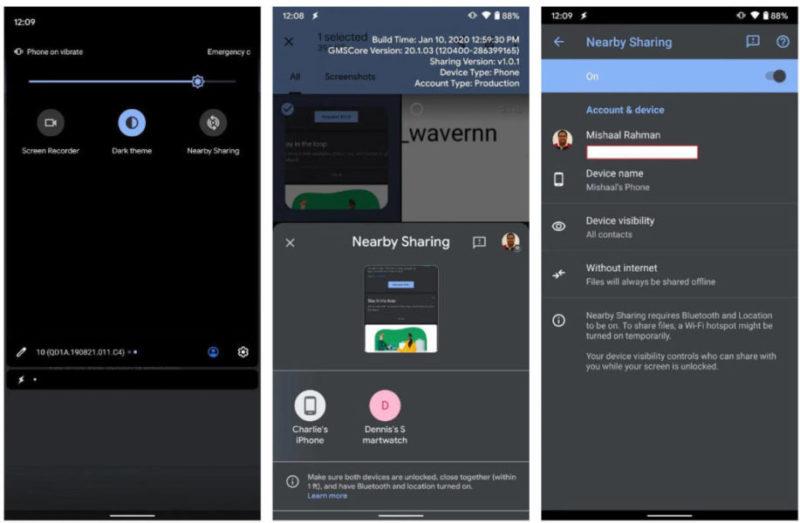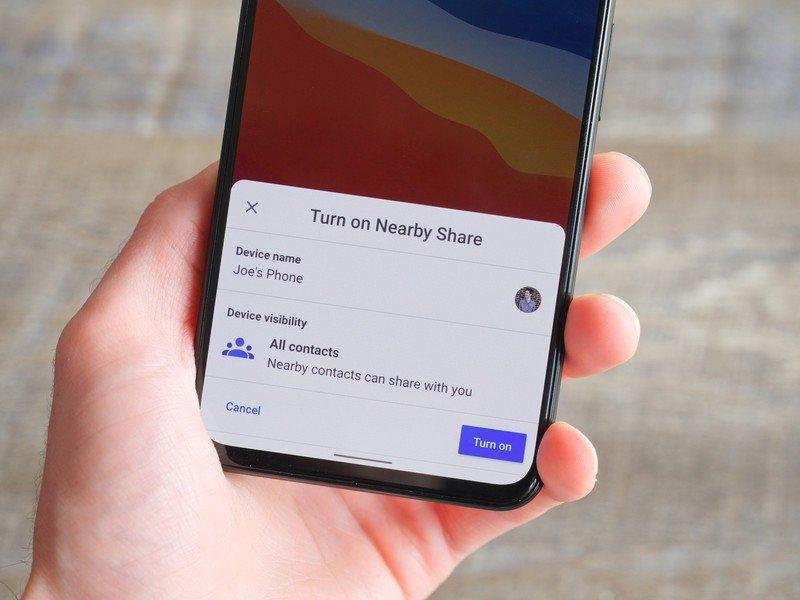Совместное использование Android рядом с вами позволяет обмениваться данными со смартфона с другими устройствами. Оно предназначено для передачи с Android на Android и работает через Bluetooth. Вот как настроить и использовать эту технологию.
Технология Android Near Share чем-то похожа на AirDrop, но работает не через Wi-Fi, а через Bluetooth. Вы можете включить Android Nearby Sharing всего за несколько шагов. Все, что вам нужно, это смартфон с Android 6 или более поздней версии и правильные настройки.
Во-первых, вам нужно включить Bluetooth и геолокацию на вашем смартфоне. Для этого проведите пальцем вниз от верхнего края экрана и коснитесь соответствующих символов в появившемся списке. Эти параметры будут активированы.
Далее войдите в «Настройки» и перейдите вниз до строки Google. Затем вам понадобится категория «Устройства и обмен данными» — «Обмен с окружением». Следующим шагом необходимо переместить курсор в активную позицию, чтобы активировать данную возможность.
Если вы хотите поделиться файлами с друзьями, такими как фотографии, ссылки и т.д., вы можете использовать опцию «Поделиться с окружением». Помните, что другой человек должен быть рядом с вами, потому что все данные передаются через Bluetooth.
Откройте файл, которым вы хотите поделиться, например, любое изображение в вашей галерее. В нижней части найдите значок «Поделиться» и кликните на него. Откроются доступные варианты обмена. Нажмите на серое поле с надписью «Поменяться местами со своим окружением». Теперь важно, чтобы оба гаджета находились в непосредственной близости друг с другом.
В разделе «Поиск ближайших устройств» выберите смартфон человека, с которым хотите поделиться данными. Владелец второго гаджета должен подтвердить свое разрешение на получение файлов, поэтому возможность доступа к вашим данным третьим лицам исключена.
Вы получите уведомление «Отправлено», как только ваш файл будет получен. Затем вы можете нажать «Готово» и вернуться на главный экран.